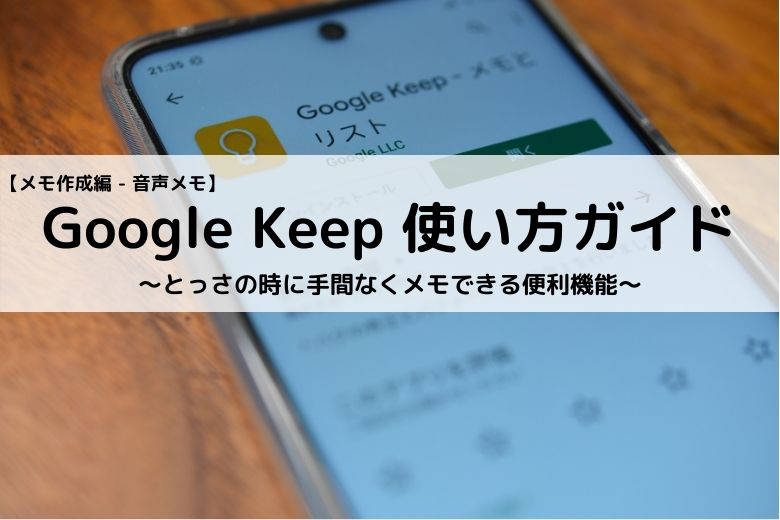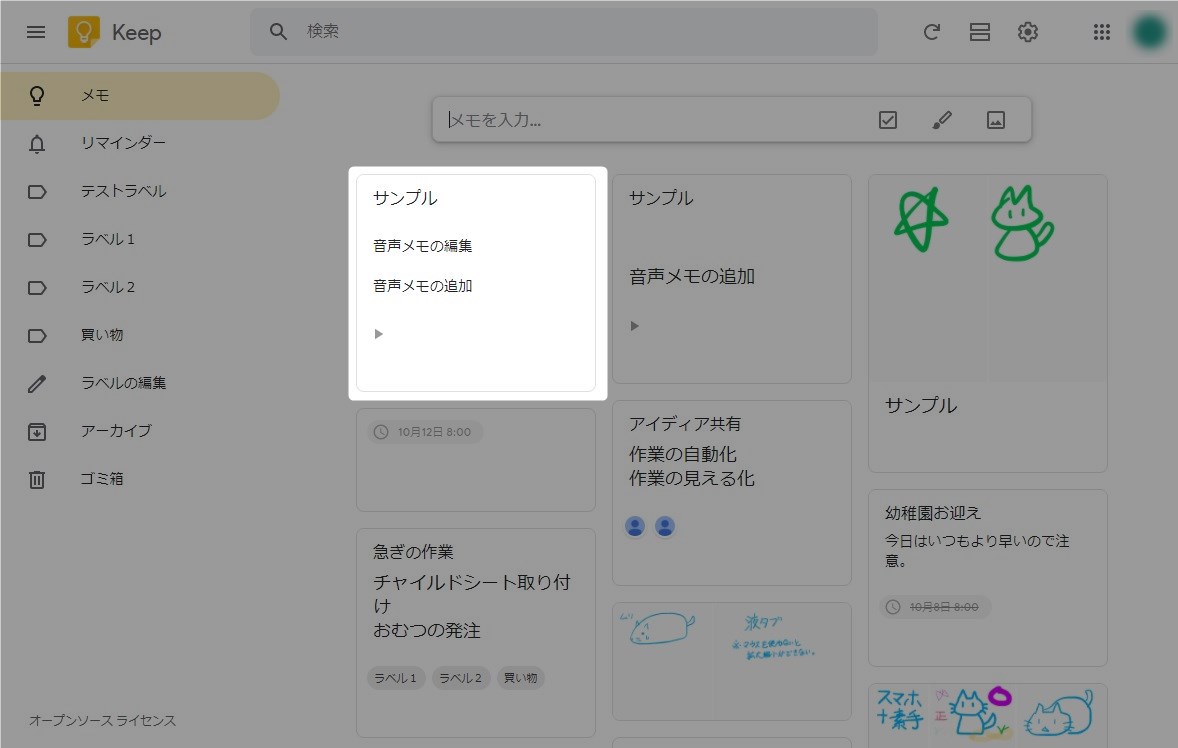この記事には広告を含む場合があります。
記事内で紹介する商品を購入することで、当サイトに売り上げの一部が還元されることがあります。
今回紹介する音声メモは筆者のおすすめ機能。急いでいるときやテキスト入力する時間が無いときに非常に便利。音声入力と同時にテキストも入力されるため再生せずに内容を確認できる。Google Keepには様々な機能があるがその中でもこの音声機能は利用シーンが多く使いやすい。例えば買い物を頼まれた場合音声で「たまねぎ、こまつな、ブロコリー、ごま油、、、」と音声入力すれば紙媒体にメモする必要もない。さらに音声メモに共同作業者を登録すれば簡単に買い物リストを共有できる。使ったことが無い方は是非使ってみてください。
画面や仕様などは2020年10月に確認したもので最新の情報と異なる可能性があります。ご了承ください。
スマホ版のGoogle Keepでは機能の呼び出し方法がPC版と一部異なります。本記事ではPC版を使用しているため、スマホ版を確認したい方はスマホ版の画面構成を参考にしてください。スマホ版も基本的に同じ機能を有しているので呼び出し方法さえわかれば本記事の説明でも問題なく使えると思います。
Google公式のヘルプはこちら。
GoogleKeepの概要と基本的な使い方についてはこちら。
 Google Keep使い方ガイド【基本編 – 概要】~スマホとパソコンでメモを共有できる便利でシンプルなのメモ帳アプリ~
Google Keep使い方ガイド【基本編 – 概要】~スマホとパソコンでメモを共有できる便利でシンプルなのメモ帳アプリ~
画面構成についてはこちら。
 Google Keep使い方ガイド【基本編 – PC版画面構成】~広い作業エリアでメモを整理できるパソコン版~
Google Keep使い方ガイド【基本編 – PC版画面構成】~広い作業エリアでメモを整理できるパソコン版~
 Google Keep使い方ガイド【基本編 – スマホ版画面構成】~いつでもどこでもメモできるスマホ版~
Google Keep使い方ガイド【基本編 – スマホ版画面構成】~いつでもどこでもメモできるスマホ版~
GoogleKeepの記事一覧はこちら。
 Google Keep使い方ガイド【まとめ – 目次】~ガイドの構成と読み方の解説~
Google Keep使い方ガイド【まとめ – 目次】~ガイドの構成と読み方の解説~
目次
音声メモ
音声メモはスマホ版でしか作成することができない。PC版では登録した音声データの再生とダウンロードができる。
- 音声メモ作成
- 音声メモの追加
- 音声メモ編集
- 音声メモ削除
- PC版での音声データ再生
- 音声データのダウンロード
音声メモ作成
スマホ版アプリで音声メモを作成する。Google Keepアプリを起動してホーム画面の下にあるマイクアイコンをタップ。
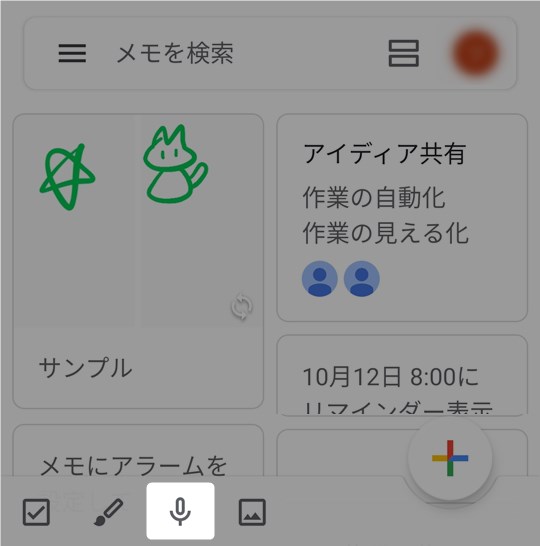
音声入力が起動するので入力した内容をマイクに向かって話す。
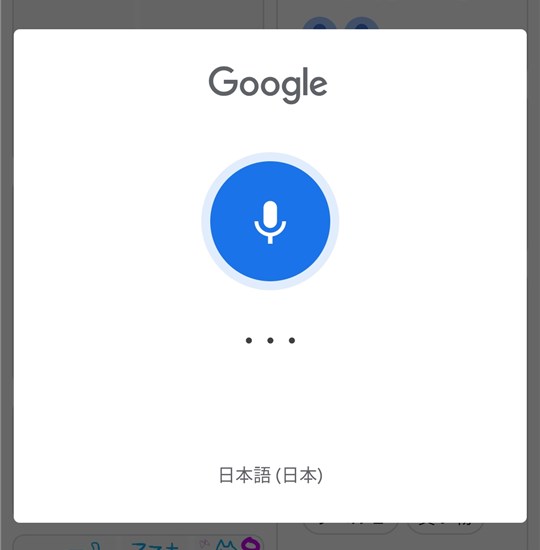
以下の例では「音声メモを作成しました」と話した。音声データをテキストデータに変換して自動入力してくれる。
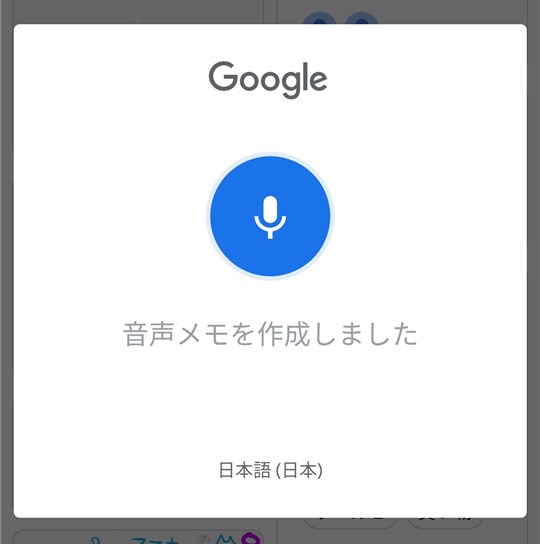
作成した音声メモがこちら。本文には音声認識で自動入力されたテキストが入る。本文の下録音した音声データが登録される。テキストは本文に入力されただけなので編集可能。音声データは三角アイコンをタップすると再生される。
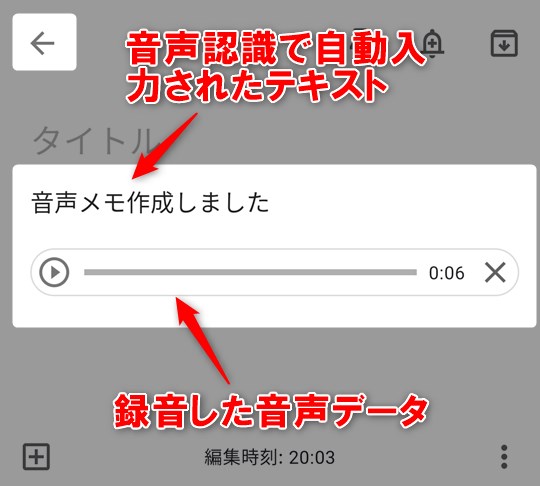
音声メモの追加
メモに音声データを入力する手順。既存のメモに対しても音声データを追加することができる。
ホーム画面下にあるプラスアイコンをタップ。
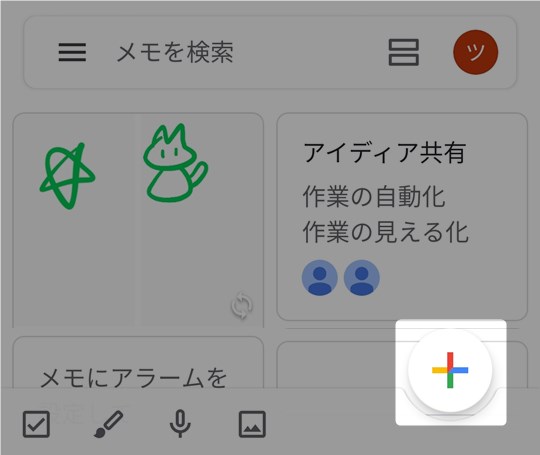
無題の新しいメモが作成される。
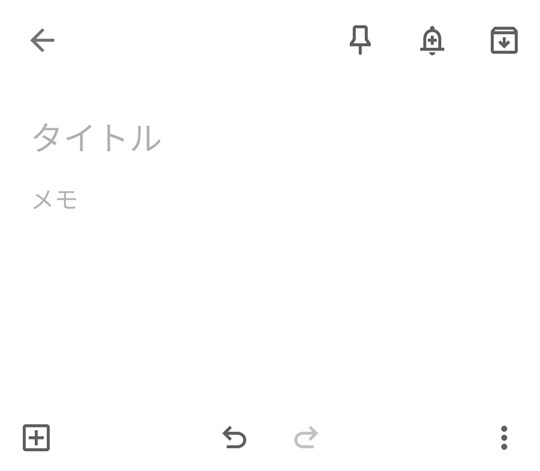
左下のプラスアイコンをタップし「録音」を選択。
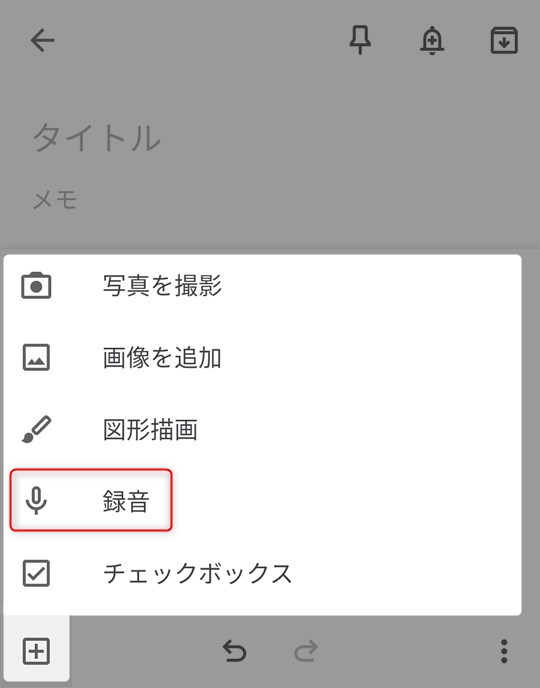
音声入力が起動するので入力したいないようをマイクに向かって話す。
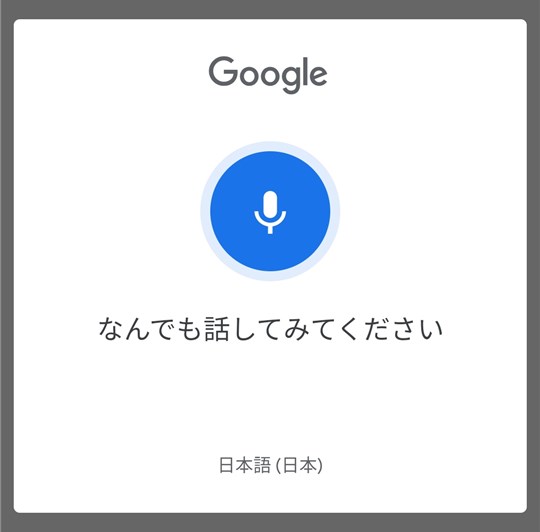
ここでは「音声メモの追加」と喋った。
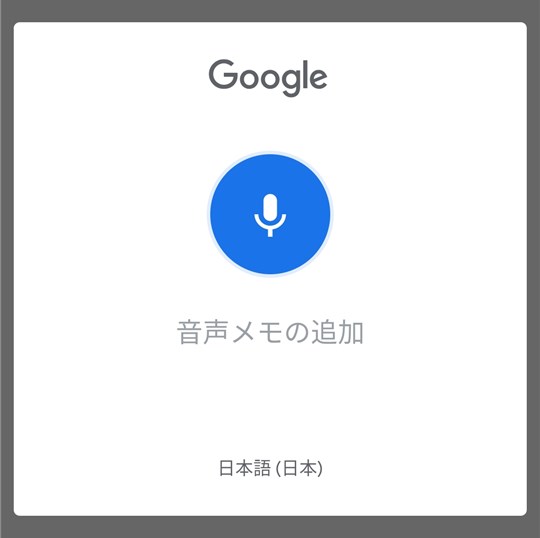
音声認識したテキストと音声データがメモに登録される。

音声メモ編集
音声認識で入力されたテキストは編集できるが音声データの編集はできない。この使いかってを考えると音声入力はテキスト入力のサポートといった位置づけだろうか。
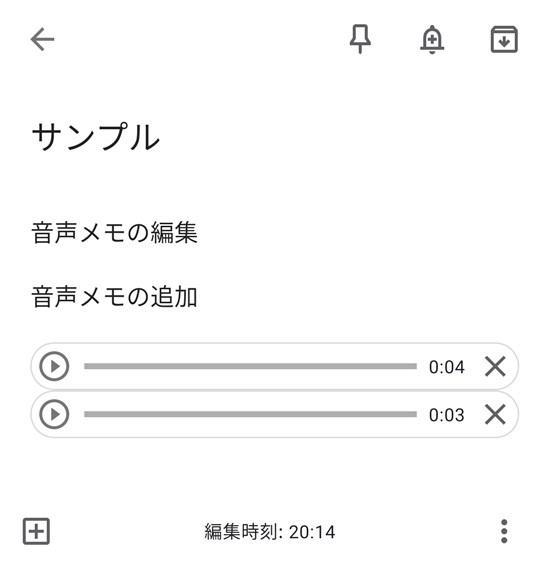
ひとつのメモに複数の音声データを登録することができる。
音声メモ削除
メモに登録した音声データを削除する。対象のメモをタップ。

音声データの右側にあるバツアイコンをタップ。
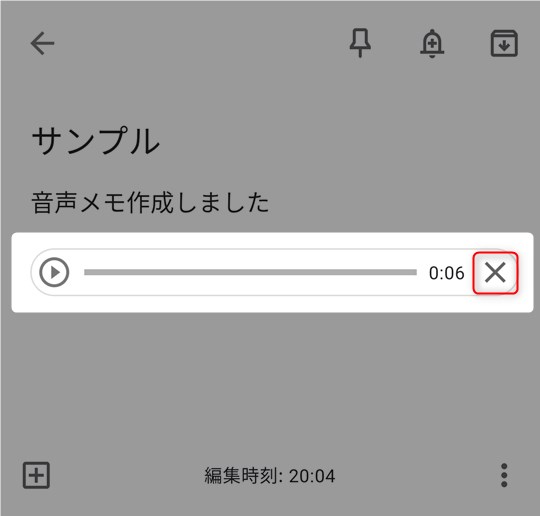
確認画面が出てくるので削除をタップ。
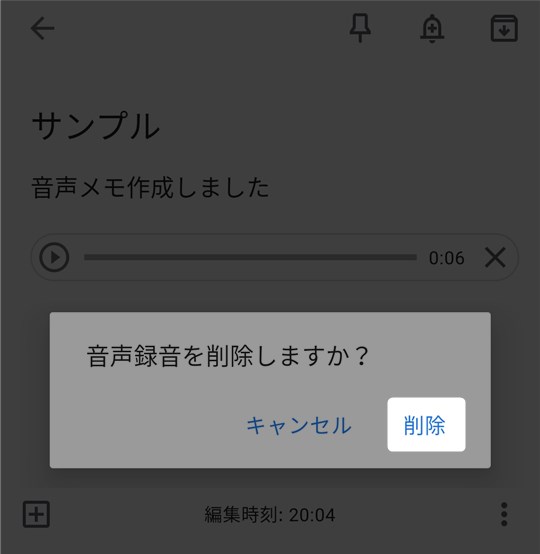
音声データが削除される。音声認識で入力したテキストデータは本文の一部なので削除されない。
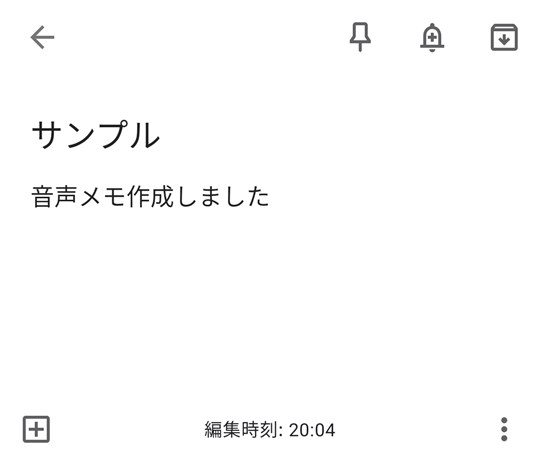
PC版での音声データ再生
PC版に録音機能はないが再生可能。音声データの登録されたメモをクリック。
音声データの左側にある再生ボタンをクリック。

登録した音声データがPC上で再生される。右にあるゴミ箱アイコンをクリックすると音声データを削除できる。再生ボタンをクリックしないとゴミ箱アイコンは表示されない。
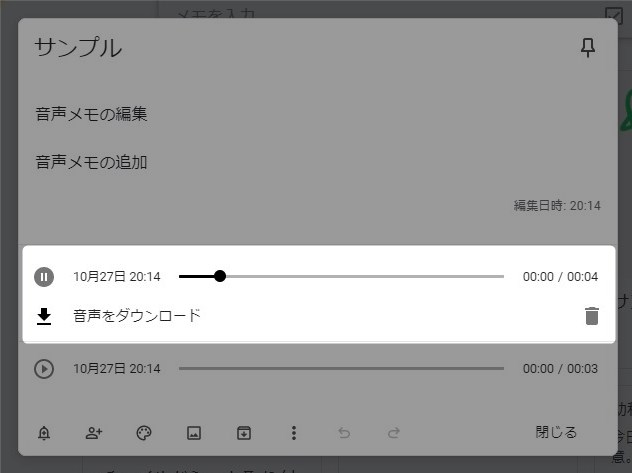
音声データのダウンロード
音声データのダウンロードはPC版だけに実装されている。音声データを再生した時に表示されるメニューの「音声をダウンロード」をクリック。aac形式で音声データをローカルに保存することができる。
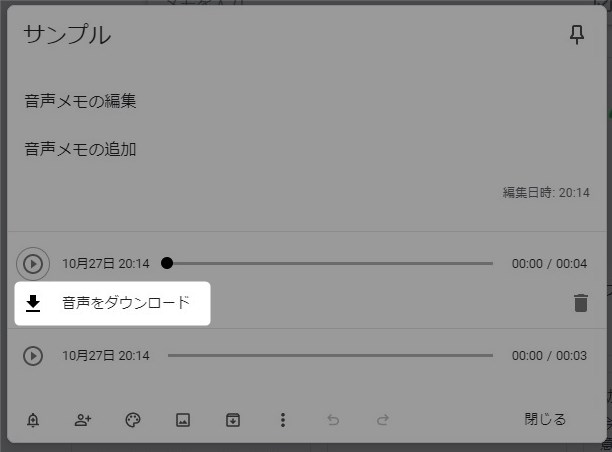
まとめ

この音声メモは筆者もよく使う機能である。テキスト入力より圧倒的に早く手間がかからないので急いでメモするときはこの機能を使っている。特に時間や場所などとっさにメモしたい場合は音声メモが便利。例えば「幼稚園のお迎え今日14時だからよろしく、あと先生からプリントもらってきて!!」と言われたら「幼稚園お迎え14時プリントもらう」と音声入力。後は忘れないうちにリマインダーをセットすれば完璧。「ごめんお迎え何時だっけ?」と聞き直して機嫌を損ねることもない。情報セキュリティ上問題なければ仕事なとでも十分に使える機能である。
- 音声データはテキスト変換され本文に挿入される
- 録音はスマホ版だけ、ダウンロードはPC版だけ
- 音声データはひとつのメモに複数登録できる
音声メモはGoogle Keepの中で筆者が特におすすめしたい機能です。
GoogleKeepの記事一覧はこちら。